AUTO-CAD实验指导书
AutoCAD实验指导书

AutoCAD实验指导书实验一熟悉AutoCAD基本环境及设置一实验目的1、熟悉AutoCAD的软硬件环境、启动、退出、文件管理等方法;2、熟悉AutoCAD的工作界面、系统配置的修改等;3、熟悉键盘和鼠标输入命令的方法。
二实验内容1、认识AutoCAD的硬件及设备配置,学习启动、退出AutoCAD;2、练习文件管理,包括新建文件、打开旧文件、保存、另存文件等操作;3、练习用“选项”对话框进行常用的缺省配置修改;4、练习用键盘和鼠标输入命令,学习工作界面中各部分功能区的使用。
三实验过程及说明1.启动AutoCAD进入WindowsXP开始界面后,用鼠标双击桌面上AutoCAD图标,或执行“开始”菜单中AutoCAD命令启动AutoCAD。
2.进入AutoCAD后基本练习1)新建一文件,分别用“从草图开始”、“使用样板”、“使用向导”三种创建方法;2)对应三种不同的创建新图的方法,练习绘图界限(LIMITS)、绘图单位(UNITS)等基本设置的操作;3)熟悉工作界面,主要包括:标题行、下拉菜单、功能区、绘图区、工具栏(标准、绘图屏幕菜单)、命令提示区、状态栏、滚动条、十字光标等,如图1-1所示;图1-1 AutoCAD 界面的构成4)了解系统配置选项的修改,通过“选项”对话框练习常用的三项修改:绘图背景色、按实际情况显示线宽、自定义右键功能;(选择“显示”选项卡,修改绘图区背景颜色为白色;选择“用户系统配置”选项卡,设置线宽随图层、按实际大小显示;选择“用户系统配置”选项卡,自定义右键功能。
)说明:其它选项的缺省配置是否修改,根据具体情况自定。
3.退出AutoCAD退出时,切不可直接关机(会丢失文件),应按下列方法之一进行:1)从下拉菜单中选取:“文件”→“退出”2)从键盘键入:EXIT或QUIT3)单击工作界面标题行右边的“关闭”按钮如果当前图形没有全部存盘,输入退出命令后,AutoCAD会弹出“退出警告”对话框,操作该对话框后,方可安全退出AutoCAD。
工程制图及AUTOCAD实验指导书

工程制图及AUTOCAD实验指导书任课教师:缪玉桂机械与电气工程学院实验一AutoCAD的基本操作及简单图形绘制实验一、实验目的1、熟悉软件的界面组成部分及其功能,熟悉对图形文件进行管理的基本法。
2、掌握绘图环境的设置、坐标系的使用。
3、了解如创建样板文件,了解辅助绘图工具的使用法。
二、实验容1、习题集75页图2;2、习题集75页图3;3、习题集76页图9。
三、实验步骤1、(1)画中心线执行LINE命令,AUTOCAD提示:指定第一点:0,0指定下一点为:@24,0重复执行LINE命令,AUTOCAD提示:指定第一点:12,12指定下一点为:@0,-24重复执行LINE命令,AUTOCAD提示:指定第一点:50,0指定下一点为:@33,0(2)画粗实线以12,0为圆心,画直径为12和18的圆。
执行LINE命令,AUTOCAD提示:指定第一点:53,9依次指定下一点为:@27,0@0,-18@-27,0最后输入C封闭图形即可。
(注意三视图的相对位置和投影关系)(3)画虚线执行LINE命令,AUTOCAD提示:指定第一点53,6指定下一点为:@27,0重复执行LINE命令,AUTOCAD提示:指定第一点:53,-6指定下一点为:@27,02、(1)画中心线执行LINE命令,AUTOCAD提示:指定第一点:0,0指定下一点为:@34,0重复执行LINE命令,AUTOCAD提示:指定第一点:17,17指定下一点为:@0,-45重复执行LINE命令,AUTOCAD提示:指定第一点:50,0指定下一点为:@28,0(2)画粗实线以17,0为圆心,画直径为14的圆。
以三点式画圆弧,三点坐标分别为:3,0、17,14和31,0。
执行LINE命令,AUTOCAD提示:指定第一点:3,0依次指定下一点为:@0,-25@7,0@0,4@14,0@0,-7@7,0@0,25即可。
重复执行LINE命令,AUTOCAD提示:指定第一点:53,14依次指定下一点为:@22,0@0,-39@-22,0最后输入C封闭图形即可。
《Auto CAD》上机指导书 -

《Auto CAD》上机指导书实验一绘制基本二维图形、精确绘图一.实验目的和要求了解激活AutoCAD命令的几种方法,掌握确定点坐标的方法,掌握点、直线、圆、圆弧、椭圆和椭圆弧的绘制方法,掌握多线的样式、特性和绘制方法,掌握多段线、样条曲线的绘制方法。
熟悉如何使用正交模式绘制直线的方法,掌握使用捕捉、栅格等功能定位点和对象捕捉的方法,掌握使用对象追踪功能绘制图形的方法和如何使用快速计算面板。
二.主要仪器设备(软件)实验硬件:PC机实验软件:Windows操作系统、AutoCAD软件。
三.实验内容及步骤1熟悉绘制二维图形的基本方法绘制图形均可通过以下方法:菜单栏:选择绘图(Drawing)中绘图选项。
工具栏:点击工具栏中相应图标。
命令栏:在命令栏中输入相应命令,如Line、Circle等。
绘制直线(Line):执行画线命令Line一次可画一条线段,也可以连续画多条线段。
直线段是由起点和终点坐标来确定的,可以通过鼠标或键盘来决定起点和终点。
起动Line命令,可通过绘图工具栏中直线图标或在命令窗口输入“Line”(或简称L)命令等方法。
Line命令启动后,操作过程为:第一步指定第一点(起点),然后指定第二点(或放弃),指定下一点(或放弃),指定下一点(闭合或放弃)……指定下一点(闭合或放弃)。
从操作过程中可以看出,第一点给定后,只要输入下一点坐标,则可以连续划线;当开始画第三条线时,系统会增加提示闭合选项,这时如选择“C”,则最后一条线终点与第一点重合,构成一个闭合图形;如果过程中按下回车键(或取消键),则命令结束。
绘制直线时,点可以通过光标选定,也可以给出点的坐标。
使用点的坐标时,可以有几种方法:绝对坐标;相对坐标(如@10,20,X增量10,Y增量20);相对极轴坐标(@10<100,沿100°方向增量10)。
绘制圆(Circle):AutoCAD提供了5中画圆方式,圆心、半径(直径)定圆;两点(三点)定圆;其他(切、切、切或切、切半)。
AUTOCAD实训指导书
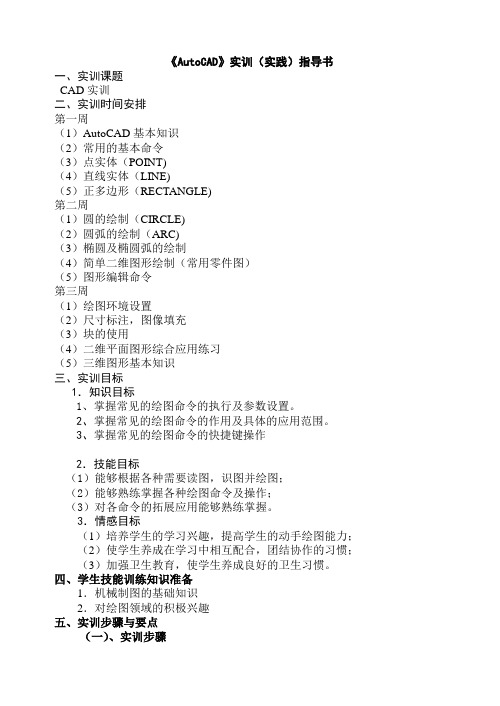
《AutoCAD》实训(实践)指导书一、实训课题CAD实训二、实训时间安排第一周(1)AutoCAD基本知识(2)常用的基本命令(3)点实体(POINT)(4)直线实体(LINE)(5)正多边形(RECTANGLE)第二周(1)圆的绘制(CIRCLE)(2)圆弧的绘制(ARC)(3)椭圆及椭圆弧的绘制(4)简单二维图形绘制(常用零件图)(5)图形编辑命令第三周(1)绘图环境设置(2)尺寸标注,图像填充(3)块的使用(4)二维平面图形综合应用练习(5)三维图形基本知识三、实训目标1.知识目标1、掌握常见的绘图命令的执行及参数设置。
2、掌握常见的绘图命令的作用及具体的应用范围。
3、掌握常见的绘图命令的快捷键操作2.技能目标(1)能够根据各种需要读图,识图并绘图;(2)能够熟练掌握各种绘图命令及操作;(3)对各命令的拓展应用能够熟练掌握。
3.情感目标(1)培养学生的学习兴趣,提高学生的动手绘图能力;(2)使学生养成在学习中相互配合,团结协作的习惯;(3)加强卫生教育,使学生养成良好的卫生习惯。
四、学生技能训练知识准备1.机械制图的基础知识2.对绘图领域的积极兴趣五、实训步骤与要点(一)、实训步骤1、打开CAD软件。
1、新建一个绘图文件。
2、对该软件的工作界面和各种绘图工具进行操作,并利用快捷键。
3、建立一个坐标点为(0,0)的用户坐标系。
4、绘制一长为100mm的直线。
5、设定绘图界限为A3图纸幅面大小。
6、设定栅格大小X=20,Y=20并打开与栅格等距网点捕捉。
7、利用网点捕捉绘制直角边长为100mm的等腰直角三角形。
(二)、要点重点掌握利用多种坐标输入法绘制长为100mm的直线。
六、注意事项1、启动计算机时要按照要求正确启动,注意电源开关别触摸。
2、在使用前首先设定单位、精确度、角度方向等。
3、在建立图像文件后,每做一段时间要进行文件保存。
以免发生以外时文件不会丢失。
七、实训报告要求及成绩评定1、认真填写实训报告表中的各项内容。
计算机绘图AutoCAD试验指导书
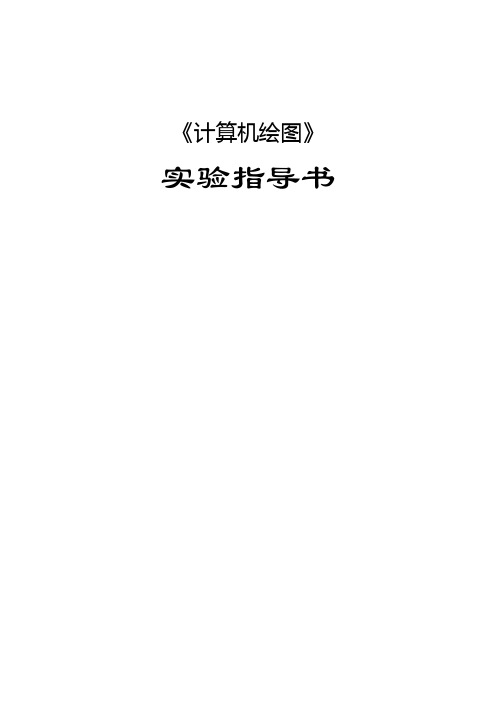
《计算机绘图》实验指导书目录实验一熟悉AUTOCAD软件界面及设置实验指导书 (1)实验二创建对象及控制显示区域实验指导书 (2)实验三对象特性及选择方式实验指导书 (6)实验四基本绘图实验指导书 (10)实验五编辑命令实验指导书 (13)实验六边界图案填充实验指导书 (16)实验七文字及文字样式实验指导书 (18)实验八尺寸标注实验指导书 (21)实验九图块建立及查询实验指导书 (25)实验一 熟悉AutoCAD 软件界面及设置实验指导书课程名称 计算机绘图实验项目名称 熟悉AutoCAD 软件界面及设置 实验项目编号:学时数:1实验室名称:一、目的要求:1. 熟悉AutoCAD 软件的基本界面;2. 熟悉工作环境如:用户界面、命令窗口、工具栏、状态、工具\选项设置等内容;3.熟悉绘图空间,掌握观察图形的方法。
二、实验内容:1.绘图区域、命令窗口、文本窗口、状态栏、菜单栏、鼠标右击、工具栏、对话框、帮助、工具\选项;2.练习创建新文件;3.图形单位和精度等设置。
三、实验指导:1.熟悉绘图区域等基本界面 1)启动AutoCAD 软件:单击[开始]按钮,再依次点击[程序]、[AutoCAD 2004]、[AutoCAD 2004]菜单。
或双击桌面上的[AutoCAD 2004]程序图标或依次单击[开始]、[运行]菜单,在弹出的“运行”对话框的文本框中输入“acad.exe ”,然后单击[确定]按钮。
2)对菜单栏的内容“文件”、“编辑”、“视图”、“插入”、“格式”、“工具”、“表格”、“窗口”、“帮助”进行练习,并认识熟悉软件界面,如图1-1所示。
图1-1 AutoCAD 2007软件界面3)对命令窗口进行练习,熟悉其作用——要通过键盘输入命令,请在命令行中输入完整的命令名并按 ENTER 或 SPACEBAR 键,或在定点设备上单击右键。
4)熟悉文本的作用及其调用方式,利用F2键进行。
5)认识状态栏的作用,并了解“捕捉、栅格、正交、极轴、对象捕捉、对象追踪、线宽、标题栏标准工具栏 菜单栏对象特性栏绘图工具栏修改工具栏十字光标文本编辑窗口命令行状态栏绘图窗口查询工具栏模型”的作用。
Auto CAD实验指导书
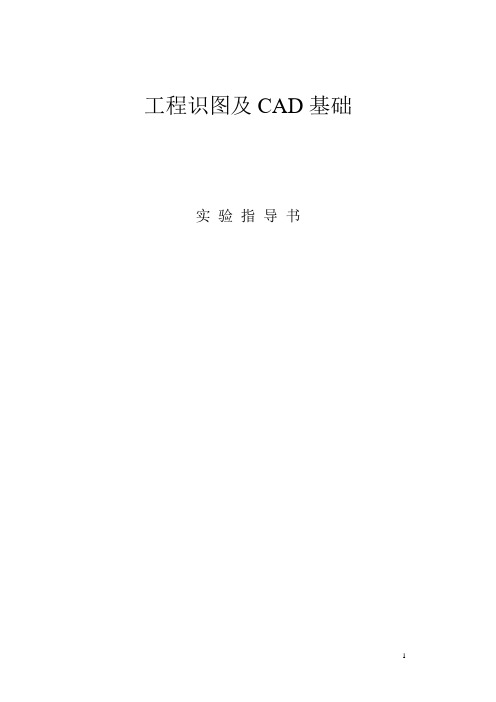
工程识图及CAD基础实验指导书目录实验一Auto CAD 2004的基础(一) (1)实验二Auto CAD 2004的基础(二) (9)实验三平面图形的绘制与编辑 (18)实验四几何作图 (24)实验五绘组合体 (28)实验六组合体计算机绘图能力设计实验 (32)练习一绘组合体 (35)练习二绘组合体 (38)实验一Auto CAD 2004的基础(一)一、实验目的:1.掌握Auto CAD 2004的启动和退出方法;2.熟悉Auto CAD 2004的界面组成;3.熟悉Auto CAD 2004的绘图基本步骤;4.建立样板图。
二、实验内容及步骤:1.启动Auto CAD 2004的几种方法:●在桌面双击Auto CAD 2004的快捷键图标。
●执行〔开始〕╲〔程序〕╲〔Auto CAD 2004〕命令。
●在保存有Auto CAD 2004源文件的文件中双击扩展名为.dwg的CAD源文件。
2.退出Auto CAD 2004的几种方法:●单击Auto CAD 界面标题栏右边的按钮。
●执行〔文件〕╲〔退出〕命令。
●按【Ait+F4】键。
●单击Auto CAD 界面标题栏左边的或左边按钮,在弹出的下拉菜单中选择“关闭”命令。
3.认识Auto CAD 2004界面组成:图1 – 1 Auto CAD 2004界面4. 绘图的基本步骤无论是绘制简单的零件图,还是绘制复杂的装配图,一般都需要经过以下几个基本步骤:启动↓建立图形文件↓选择图形初始环境参数(设置图幅,图层,线型等)↓绘制、编缉图形↓标注图形(尺寸标注、技术要求等)↓图形存储↓绘图仪输出图形↓退出练习示例:绘制如图1—2所示的图形。
(一)、样板图的绘制要绘制一张符合国家标准的工程图,应首先按国家标准的各项规定设立图幅大小、线型、线宽、颜色,尺寸标注的样式等,这些设定可以以样板图的方式存储,以备调用。
1.设置图幅双击Auto CAD 2004的快捷键图标,出现AutoCAD的界面,单击“布局一”弹出图1-3所示界面。
AutoCAD实验指导书 上机实践操作指导
AutoCAD实验指导书实验一基本操作及基本绘图命令[目的]1.掌握进入、退出CAD的步骤。
2.掌握点的坐标表示法。
3.建立作图环境。
4.用绘图命令画简单立体三视图。
5.掌握绘图辅助工具。
[要求]1.练习进人、退出CAD的方法。
2.练习点的坐标表示法。
3.建立一个作图环境。
一、进入AutoCAD1.双击“AutoCAD”图标,屏幕显示“Start up”对话框。
2.选取“Start fromscratch”选项,进入绘图设置。
二、建立作图环境1.设置作图环境与手工绘图前准备图幅相似,用limits命令或Format→Drawing limits选项。
Command:limitsON/OFF/<Lowerleftcorner>:<0,0>(左下角为原点)Upper right corner<420,297>:297,210(设置A4图幅)2.用Zoom命令将作图环境限定的区域填满屏幕。
Command:zoom All/Center/Dynamic/Extents/Previous/Scale/Window/'(real time>:a11 3.用Line命令画A4图幅边框。
Command:line Specify first point:0,0 Specify next point or[Undo]:297,0(绝对坐标) Specify next point or[Undo]:@0,210(相对坐标)Specify next point or[Close/Undo]:@-297,0(相对坐标)Specify next point or[C10se/Undo]:C(封闭线框)4.保存文件Save。
用Save命令将A4图幅边框存入磁盘以便随时选用。
Command:Save弹出“Save Drawing As”对话框,在文件名(File)栏中输入XX(文件名自行定义,但不应与其它文件名重复),单击“保存”按钮三、基本绘图命令及使用掌握画简单直线(line)、画圆(circle)、画弧(arc)、倒圆(fillet)、倒角(chamfer)。
AutoCAD实验报告及指导书
(此文档为word格式,下载后您可任意编辑修改!) 《CAD技术与应用》课程实验报告学院:专业:班级:姓名:淮海工学院测绘工程学院测绘工程系实验一:AutoCAD基础知识内容1:安装AutoCAD2002(或2004、2006、2008、2010)1、目的要求为了应用AutoCAD2002(或2004、2006、2008、2010),首先应独立安装它。
在安装之前,先了解安装AutoCAD2002(或2004、2006、2008、2010)所需的软、硬件环境。
安装完后熟悉进入和退出AutoCAD2002(或2004、2006、2008、2010)环境的方法。
2、操作指导(1)了解软、硬件环境是否满足安装AutoCAD2002(或2004、2006、2008、2010)的条件;(2)打开主机,进入WindowXP界面;(3)根据提示安装软件;(4)双击桌面上的“AutoCAD2002(或2004、2006、2008、2010)”图标进入操作界面。
内容2:熟悉AutoCAD2002(或2004、2006、2008、2010)的操作界面1、目的要求本实验要求学生了解AutoCAD2002(或2004、2006、2008、2010)界面的构成、各组成部分的主要用途,掌握改变作图窗口颜色和十字光标大小的方法。
2、上机操作(1)AutoCAD2002(或2004、2006、2008、2010)界面由哪几部分组成?各部分的作用是什么?(2)如何打开/关闭“工具栏”?(3)在绘图过程中,“工具栏”与“下拉菜单”比较,有什么优点?(4)如何设置作图窗口(模型空间)的颜色和十字光标的大小?(5)如何设置命令行背景颜色?如何设置命令行文字的字体、颜色?(6)如何设置在工具栏中使用大按钮?(7)如何设置“自动捕捉标记”颜色及大小?(8)如何设置“拾取框”大小?(9)如何设置“夹点”颜色及大小?(10)如何设置坐标系图标的打开、关闭、大小、颜色、显示图标原点等属性?(11)掌握“工具”下拉菜单—“草图设置”的设置及应用?(12)草图设置中,“捕捉与栅格”、“极轴追踪”、“对象捕捉”的功能是什么?(13)掌握“工具”下拉菜单—“选项”中各参数设置?内容3:管理图形文件1、目的要求AutoCAD图形是以.DWG文件的形式存储的,在绘图和编辑过程中用户经常要对图形文件进行有关的操作,因此要求学生掌握对图形进行新建、打开、浏览、搜索、存储等操作。
Autocad实验指导书(新)
实验一基本操作及基本绘图命令一.实验目的1、了解AUTOCAD的绘图环境。
2、熟悉AutoCAD的界面,熟悉菜单的使用,特别是“文件”菜单、“编辑”菜单的使用;熟悉标准工具栏、绘图工具栏以及编辑工具栏上的常用按钮。
3、掌握基本图元的绘制方法:直线、射线、圆、圆弧、矩形、点、云线等;对象捕捉、目标追踪设置及操作方法4、了解AUTOCAD作图的一般步骤。
5、熟悉坐标的分类和输入方法。
6、了解AUTOCAD作图的一般步骤。
二.实验内容1、基本图元的绘制方法训练2、对象捕捉、目标追踪设置及操作方法训练3、绘图三、实验步骤1、设置绘图环境:确定图纸尺寸为A3图纸,绘制图边框,插入“标题栏”块。
2、根据图形整体尺寸,确定图形在图纸中的位置。
3、确定中心点,绘制各个图形4、存盘。
实验二基本编辑命令的使用一、实验目的1、进一步熟悉AUTOCAD作图环境。
2、了解AUTOCAD作图的一般步骤。
3、熟悉常用编辑命令的使用。
4、熟悉各种圆弧连接的方法。
二.实验内容1、基本图元的绘制方法训练2、训练删除、复制、镜像、移动、修剪、延伸、缩放、分解等命令3、绘图三、实验步骤1、设置绘图环境:确定图纸尺寸为A3图纸,绘制图边框,插入“标题栏”块。
2、根据图形整体尺寸,确定图形在图纸中的位置。
3、确定中心点,绘制各个图形4、存盘。
实验三图层、图形填充、文字标注一、实验目的1、进一步熟悉AUTOCAD作图环境。
2、熟悉填充、文字标注编辑命令的使用。
3、熟悉图层、图块命令的熟练运用。
二.实验内容1、复杂图形绘制方法训练2、训练图层、图块、图形填充、文字标注等命令3、绘图三、实验步骤1、设置绘图环境:确定图纸尺寸为A3图纸,绘制图边框,插入“标题栏”块。
2、分析图形结构,设置图层3、根据图形整体尺寸,确定图形在图纸中的位置。
4、确定中心点,绘制图形实验四食品加工设备流程图一、实验目的1、进一步熟悉AUTOCAD作图环境。
2、熟悉cad命令的使用。
AutoCAD实验指导书
AutoCAD 实验指导书湖南文理学院电信学院曹玲玲二00九年十一月目录实验一AutoCAD的基本操作及绘图命令(4学时) (1)实验二二维对象的编辑、文字、尺寸标注与图块(4学时) (3)实验三电气控制图绘制(4学时) (6)实验四电力工程图绘制(4学时) (8)实验一AutoCAD的基本操作及绘图命令一、实验目的1、了解AutoCAD绘图环境的设置;2、熟悉AutoCAD2008的界面;3、掌握图层及坐标的使用方法;4、掌握基本绘图命令。
二、实验内容1、启动AutoCAD2008,熟悉工作界面。
2、设置绘图环境:采用A3图纸,尺寸为420×297mm;设置图形单位为mm,设置捕捉间距为5mm,栅格间距5mm;打开捕捉模式,并显示栅格;将绘图窗口背景色设置为白色;打开绘图工具栏。
3、创建图层样式。
4、绘制如下图形(不包含尺寸标注):图1-1 图框图1-2 几何图形1 图1-3 几何图形2图1-4 电气元件(三相导线、电铃)三、实验原理及步骤:(1)鼠标在工具栏上右击,选择“绘图”打开绘图工具栏。
(2)菜单栏:工具/选项/显示/颜色,设置绘图窗口背景颜色为白色;工具/格式/单位,设置图形单位为mm。
工具/草图设置,设置捕捉和栅格的相关状态;(3)用“LIMITS”图形界限命令设置A3图幅(长420 mm,宽297 mm),并打开图形界限。
(4)打开正交、栅格及栅格捕捉。
(5)创建图层样式,设置线型、线宽及颜色。
粗实线层黑色实线(CONTINUOUS)0.7 mm细实线层黑色实线(CONTINUOUS)0.35 mm点图层绿色实线(CONTINUOUS)0.35 mm虚线蓝色虚线(HIDDENX2)0.3 mm尺寸红色实线(CONTINUOUS)0.2 mm几何图形层黄色实线(CONTINUOUS)0.35 mm电气元件层黑色实线(CONTINUOUS)0.35 mm(6)运用矩形命令绘制图框,图框尺寸如图所示。
- 1、下载文档前请自行甄别文档内容的完整性,平台不提供额外的编辑、内容补充、找答案等附加服务。
- 2、"仅部分预览"的文档,不可在线预览部分如存在完整性等问题,可反馈申请退款(可完整预览的文档不适用该条件!)。
- 3、如文档侵犯您的权益,请联系客服反馈,我们会尽快为您处理(人工客服工作时间:9:00-18:30)。
《Auto-CAD》实验指导书杨喆等编沈阳大学信息工程学院目录实验一 AutoCAD绘图思想与样板 (2)文件的创建实验二基本图元的绘制(一) (3)实验三基本图元的绘制(二) (4)实验四复杂图元绘制 (6)实验五复杂图元绘制和图形编辑 (7)实验六平面图形综合练习 (8)实验七平面图形的尺寸标注 (10)实验八、图块绘制与电子线路绘制 (11)实验九三维图形绘制 (12)课程编号:1241011课程类别:学科选修课适用层次:本科适用专业:自动化课程总学时:64 适用学期: 第7学期实验学时:20 开设实验项目数:9撰写人:杨喆审核人:刘天惠教学院长:范立南实验一:AutoCAD绘图思想与样板文件的创建一、实验目的与要求了解AUTOCAD2006绘图界面特色及其功能,体会、树立AUTOCAD的“交换式”绘图思想,并学会初步应用此思想绘制简单图形,同时掌握环境设置与创建样板文件的方法。
二、实验类型验证型三、实验原理及说明1.通过绘制直线、圆体会“交互式”绘图思想;2.学会使用坐标确定点的方法;3.学会创建样板文件(.dwt);4.能够应用样板文件绘制简单图形;四、实验仪器PC机和AutoCAD 2006软件。
五、实验内容和步骤1.理解AUTOCAD绘图界面的“三个窗口四个栏”,重点是工具栏窗口的开关、自定义、位置调整及文本窗口的缩放、命令行、位置等。
2.绘制直线,仔细体会“交换式”绘图思想。
3.通过不同的已知参数绘制圆,体会“命令选项”“交换式”的绘图秘诀。
4.创建样板文件。
●单位类型和精度:公制、Decimal、精度均为0.000;●图形界限:16K(260,180) 界限有效;●AUTOCAD绘图界面的整理;5.能够应用样板文件绘制图1所示的图形。
六、注意事项正确启动、关闭AutoCAD。
七、预习与思考题1、如何改变绘图窗口的背景颜色?2、如何确定点?目前你知道的方式有哪些?3、AUTOCAD 的基本绘图思想是什么?实验二 基本图元的绘制(一)一、实验目的与要求熟练掌握基本图元的绘制和精确定位方法。
二、实验类型验证型三、实验原理及说明1.认真体会每一个基本图元的绘制过程及其要点;2.掌握每一种精确定位方法。
四、实验仪器PC 机和AutoCAD 2006软件。
五、实验内容和步骤1.绘制直线,圆,圆弧,椭圆,点,矩形,图案填充等基本图元,熟练掌握操作要领。
2.绘制五角星。
3.绘制角的平分线。
4.绘制如图2所示图形。
六、注意事项基本绘图命令的使用。
图1七、预习与思考题1、圆弧有时显示成多段折线,与出图是否有关?可以用什么命令控制显示?2、视图缩放命令“ZOOM”是否改变了图形的真实大小?3、在AutoCAD 2006中,提供了哪些精确绘图辅助工具?图2实验三基本图元的绘制(二)一、实验目的与要求熟练掌握基本图元的绘制和精确定位方法,学会综合应用有关知识在规定的时间内完成简单图形的绘制。
二、实验类型验证型三、实验原理及说明1.掌握每一个基本图元的绘制过程及其要点;2.熟练掌握每一种精确定位方法;3.再一次体会AUTOCAD绘图思想和使用样板文件的便利。
四、实验仪器PC机和AutoCAD 2006软件。
五、实验内容和步骤(1)利用自动捕捉,自动跟踪绘制如图3所示图形(不能使用键盘输入数值)。
(2)用带宽度的多段线生成路标,如图4所示。
六、注意事项主要绘图命令的使用。
七、预习与思考题1、用什么命令可实现在选择的实体上用给定的距离放置点或图块。
2、填充图案时,如果系统提示“无效边界”,则应检查什么?3、视图平移命令“PAN”是否改变了图形在绘图区的位置?图3图4实验四复杂图元绘制一、实验目的与要求学会复杂图元的绘制方法,通过完成简单,实用图形的绘制,达到初步灵活应用绘图命令的目的。
二、实验类型验证型三、实验原理及说明1.设置多线样式、文本样式,丰富、完善样板文件;2.掌握复杂图元的绘制方法;3.能完成一些实用图形的绘制。
四、实验仪器PC机和AutoCAD 2006软件。
五、实验内容和步骤1.完善样板文件。
2.绘制一面中华人民共和国国旗。
3.绘制一个足球。
4.绘制曲线,振幅为20,一个波长度为20。
5.绘制如图5所示图形六、注意事项主要绘图命令的使用的技巧。
七、预习与思考题1、极轴追踪与对象捕捉追踪有何区别?2、进入图纸空间,主要方法有哪两种?3、如何利用一条已知的边绘制正多边形?图5实验五复杂图元绘制和图形编辑一、实验目的与要求掌握复杂图元的绘制方法,结合图形编辑命令,通过完成简单、实用图形的绘制,达到初步灵活应用绘图、编辑命令的目的。
二、实验类型综合型三、实验原理及说明1.运用图元的绘制方法和图形编辑命令绘制图形;2.熟练选择命令,实现高效率绘图。
四、实验仪器PC机和AutoCAD 2006软件。
五、实验内容和步骤运用图元绘制命令和图形编辑命令绘制如图6所示图形六、注意事项主要绘图命令及编辑命令的使用技巧。
七、预习与思考题1、偏移命令是一个单对象编辑命令,在使用过程中,只能以什么方式选择对象?2、在中文版AutoCAD中,可以使用什么控制文字对象的镜像方向?3、在修改工具栏中单击什么按钮,可以将对象在一点处断开成两个对象?图6实验六平面图形综合练习一、实验目的与要求熟练运用并灵活选择绘图、编辑、对象捕捉、视图显示等有关工具,实现高效率绘图,探索出符合自己的平面图形绘制的技巧与方法。
二、实验类型综合型三、实验原理及说明1.运用图元的绘制方法和图形编辑命令绘制图形;2.熟练选择命令,实现高效率绘图。
四、实验仪器PC机和AutoCAD 2006软件。
五、实验内容和步骤1.给样板文件添加图框和标题栏2.绘制如图7所示图形六、注意事项熟练使用绘图命令及编辑命令。
七、预习与思考题1、如何设置线型和线型比例?2、在绘制图形时,如果发现某一图形没有绘制在预先设置的图层上,应如何纠正?3、偏移命令是一个单对象编辑命令,在使用过程中,只能以什么方式选择对象?4、对于同一平面上的两条不平行且无交点的线段,可以仅通过什么命令来延长原线段使两条线段相交于一点?标题栏图7实验七平面图形的尺寸标注一、实验目的与要求掌握平面图形的绘制步骤与方法,能正确设置尺寸标注样式,熟练掌握常用尺寸标注方法。
二、实验类型综合型三、实验原理及说明1.进一步完善样板文件,添加本次实验所需特殊设置的尺寸标注样式;2.绘制图形并按图形实际标注形式完成尺寸标注。
四、实验仪器PC机和AutoCAD 2006软件。
五、实验内容和步骤绘制如图8所示图形并标注尺寸。
六、注意事项熟练完成标注尺寸。
七、预习与思考题1、在AutoCAD中,尺寸标注类型有哪些,各有什么特点?2、在AutoCAD中,如何标注弧长?3、在AutoCAD中,如何进行引线标注?图8实验八图块绘制与电子线路绘制一、实验目的与要求掌握图块制作的基本方法,能制作电气、电力等领域的图形库,并能正确调用系统中已有的图形库文件及自制的图形库快速完成有关图形的绘制。
二、实验类型设计型三、实验原理及说明1.绘制经常用到的电气、电子元件图形;2.能应用电气、电子、图形库绘制图形。
四、实验仪器PC机和AutoCAD 2006软件。
五、实验内容和步骤1.制做如图9所示的图块。
2.绘制简单电路图。
六、注意事项掌握图块的定义和插入。
七、预习与思考题1、如何定义块?如何定义带属性的块?2、在哪个图层上定义的块,被插入到图形文件时,图块保留原有的图层特性?3、要使插入的图块具有当前图层的特性,则需要在哪个层上生成该图块?图9实验九三维图形的绘制一、实验目的与要求掌握三维绘图的基础知识,熟练使用三维图形的各种工具,能够绘制各种立体图形。
二、实验类型验证型三、实验原理及说明1.能根据绘图需要正确设置UCS;2.熟练使用各种三维图形绘制工具;3.能完成基本的三维图形绘制。
四、实验仪器PC机和AutoCAD 2006软件。
五、实验方法与步骤1.绘制长方体、圆柱体、平移曲面、球体、圆环体等;2.绘制如图10所示的三维实体模型。
六、注意事项掌握三维实体编辑。
七、预习与思考题1、在AutoCAD中,可以通过哪些方法创建用户坐标系?2、在AutoCAD中,设置三维视点的方法有哪几种?3、在AutoCAD中,创建三维图形方法有哪几种?图10。
